|
Klicken Sie auf das Hauptwerkzeug –  Vermaßung, um die intelligente Vermaßung zu aktivieren. Vermaßung, um die intelligente Vermaßung zu aktivieren.
Die intelligente Vermaßung erkennt anhand des gewählten Zeichnungselemts, welchen Vermaßungstyp (Distanz, Radius, Durchmesser oder Winkel) Sie benötigen.
| ► | Starten Sie die intelligente Vermaßung indem Sie auf ein Element in der Zeichnung klicken. Am Cursor sehen Sie dann das aktuell gewählte Format der Vermaßung. Mit der Enter Taste oder der rechten Maustaste können Sie zwischen den verschiedenen Vermaßungsmöglichkeiten wechseln. |
Wenn das gewählte Element eine Linie oder ein Polygon ist:
| • | Wählen Sie das zu vermaßende Element. |
| • | Das Programm wählt zuerst die Distanz Vermaßung. |
| • | Mit Enter oder der rechten Maustaste gelangen Sie zur Winkel Vermaßung (wenn das zweite Element parallel zum ersten ist, so wird eine parallel Vermaßung ausgeführt). |
| • | Drücken Sie nochmals Enter (bzw. die rechte Maustaste), so wird der Komplementärwinkel vermaßt. |
| • | Wählen Sie das zweite Element. |
| • | Platzieren Sie die Vermaßung. |
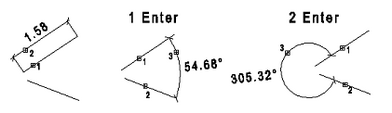
Wenn das gewählte Element ein Kreis oder Kreisbogen ist:
| • | Wählen Sie das zu vermaßende Element. |
| • | Das Programm wählt zuerst die Durchmesser Vermaßung |
| • | Mit der Enter Taste (bzw. rechte Maustaste) können Sie zwischen den folgenden Vermaßungsarten durch schalten: |
| • | Platzieren Sie die Vermaßung. |
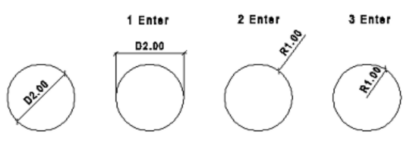
Wenn Sie einen Endpunkt fangen:
| • | Das Programm wartet auf die Eingabe eines zweiten Punktes, um eine Distanz Vermaßung durchzuführen.. |
| • | Wählen Sie den zweiten Punkt. Das Programm wählt zuerst die Distanz Vermaßung horizontal. |
| • | Mit Enter (bzw. rechte Maustaste) gelangen Sie zur Distanz Vermaßung vertikal. |
| • | Nochmals Enter (bzw. rechte Maustaste) führt Sie zur Distanz Vermaßung ausgerichtet. |
| • | Platzieren Sie die Vermaßung. |
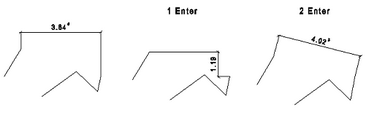
| | Diese Vorgangsweise ist nicht so kompliziert, wie sie vielleicht erscheinen mag; probieren Sie es einfach aus! |
|
![]() Intelligente Vermaßung
Intelligente Vermaßung